Nếu bạn muốn duyệt Discord mà không cho người khác biết, bạn có thể dễ dàng đặt trạng thái ngoại tuyến trong ứng dụng. Không giống như WhatsApp và Skype, bạn có toàn quyền kiểm soát cách bạn xuất hiện trong Discord.

Đây là cách bạn có thể xuất hiện ngoại tuyến trong Discord.
Xuất hiện ngoại tuyến trên ứng dụng Discord Desktop
Hãy để chúng tôi hướng dẫn bạn cách xuất hiện ngoại tuyến trên ứng dụng Discord dành cho máy tính để bàn và sau đó chúng tôi sẽ thực hiện tương tự từ ứng dụng Discord dành cho thiết bị di động.
Bước 1: Mở Discord trên Windows hoặc Mac.
Bước 2: Tìm biểu tượng hồ sơ của bạn ở dưới cùng và nhấp vào biểu tượng đó.
Bước 3: Chọn Ẩn mặt và bạn sẽ thấy chỉ báo màu xanh lục chuyển thành màu xám.
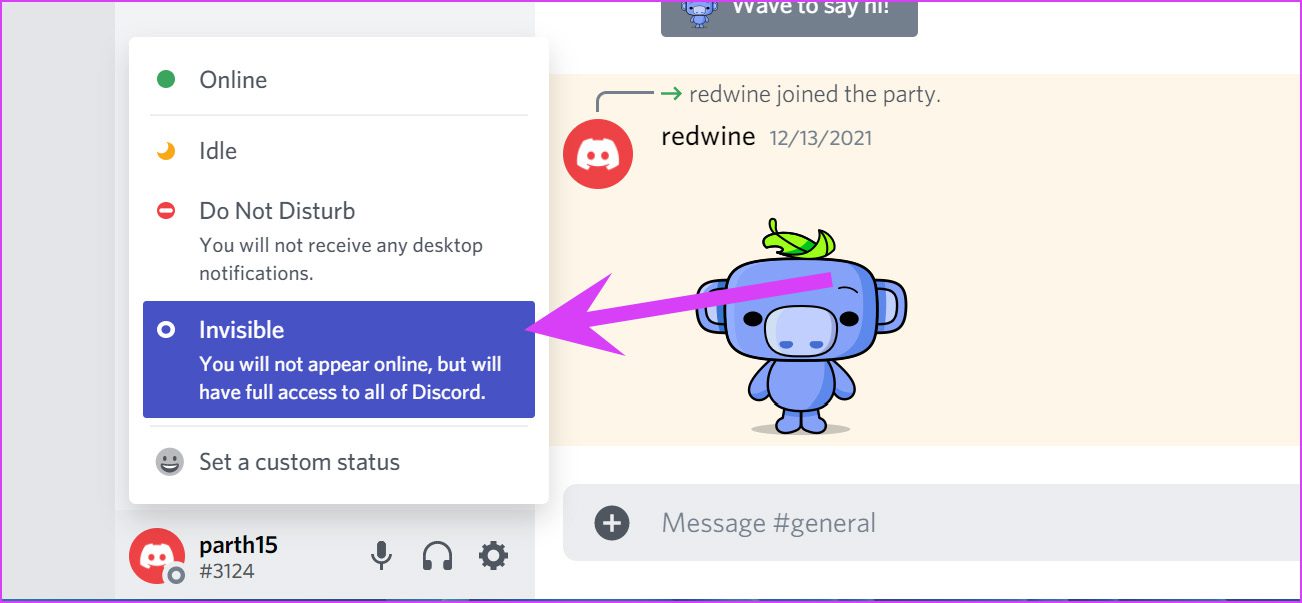
Đó là dấu hiệu về trạng thái ngoại tuyến hiện tại của bạn trong ứng dụng Discord. Tuy nhiên, đừng lo lắng về chức năng của ứng dụng. Bạn sẽ có toàn quyền truy cập vào tất cả các tính năng của Discord ở trạng thái Ẩn mặt.
Xuất hiện ngoại tuyến trên ứng dụng Discord dành cho thiết bị di động
Nếu bạn đang di chuyển và muốn kiểm tra các bản cập nhật mới nhất từ máy chủ Discord mà không có bất kỳ sự xáo trộn nào, bạn cũng có thể đặt trạng thái Ẩn mặt từ các ứng dụng dành cho thiết bị di động của Discord.
Cả ứng dụng Discord iPhone và Android đều sử dụng cùng một giao diện người dùng. Chúng tôi đang giới thiệu ứng dụng Discord iOS. Bạn có thể làm theo các bước tương tự trên ứng dụng Discord Android để xuất hiện ngoại tuyến.
Bước 1: Mở ứng dụng Discord trên iPhone hoặc Android.
Bước 2: Di chuyển đến tab hồ sơ của bạn ở dưới cùng.
Bước 3: Chọn Đặt Trạng thái.
Bước 4: Nhấn vào Ẩn mặt từ menu dưới cùng.
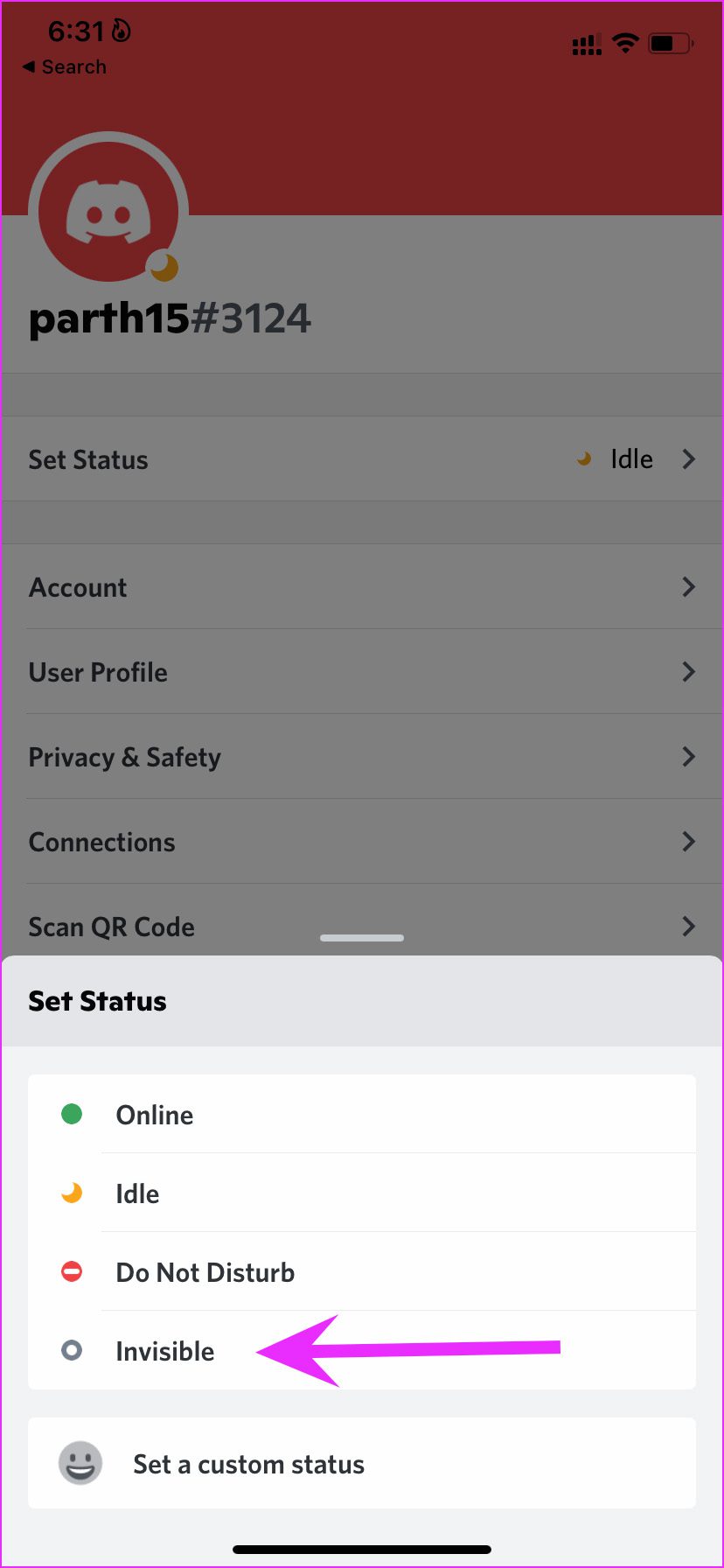
Các loại trạng thái trong Discord
Hãy nói về các loại trạng thái khác nhau có sẵn để sử dụng trong Discord.
Trực tuyến: Đây là trạng thái Discord mặc định. Ứng dụng sẽ hiển thị cho bạn trực tuyến khi bạn mở ứng dụng trên máy tính để bàn hoặc thiết bị di động. Bạn sẽ nhận thấy một chỉ báo màu xanh lá cây bên cạnh tên của bạn trong Discord. Trạng thái này cho người khác biết rằng bạn đang tích cực sử dụng Discord và sẵn sàng trò chuyện.
Không hoạt động: Như tên cho thấy, trạng thái Không hoạt động cho biết bạn không hoạt động trong Discord. Nếu bạn đã mở Discord trên máy tính để bàn nhưng không ở trên bàn làm việc, ứng dụng sẽ thay đổi trạng thái của bạn từ trực tuyến sang không hoạt động.
Sau khi bạn mở ứng dụng Discord và bắt đầu tương tác với những người khác, dịch vụ sẽ thay đổi trạng thái của bạn trạng thái trực tuyến trở lại. Bạn sẽ thấy biểu tượng mặt trăng màu vàng bên cạnh ảnh hồ sơ Discord.
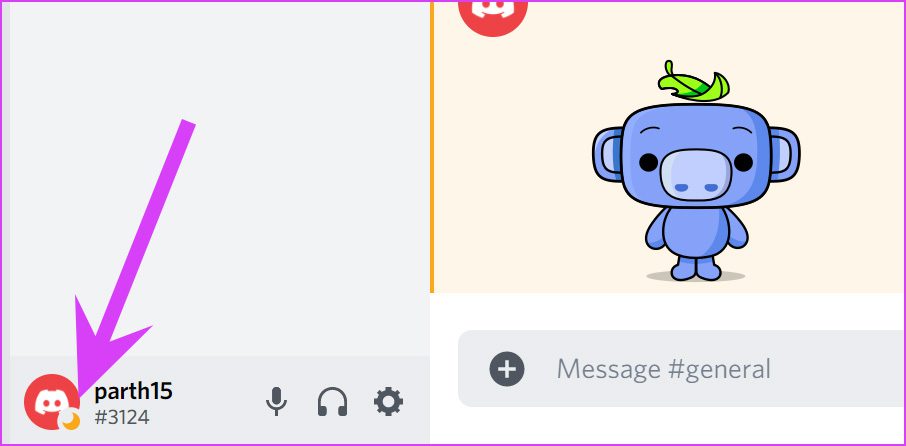
Không làm phiền: Trạng thái DND của Discord hoạt động tương tự như điện thoại của chúng tôi. Bạn sẽ không nhận được bất kỳ thông báo mới nào khi bạn đã bật trạng thái DND trong ứng dụng Discord. Một vòng tròn màu đỏ sẽ xuất hiện dưới ảnh tài khoản của bạn trong ứng dụng. Khi bạn bật chế độ DND, mọi người sẽ thấy trạng thái bận của bạn và làm phiền bạn.
Ẩn mặt: Về cơ bản, đây là chế độ riêng tư trong Discord. Bạn có thể tiếp tục duyệt Discord mà không cho bất kỳ ai biết về hoạt động hoặc trạng thái của bạn trong ứng dụng. Khi bạn muốn bắt kịp các bản cập nhật máy chủ Discord mà không bị làm phiền bởi tin nhắn từ người khác, bạn có thể xuất hiện ngoại tuyến trong Discord và tiếp tục công việc.
Tại sao bạn lại muốn xuất hiện ngoại tuyến trong Discord
Có thể bạn muốn tập trung vào một nhiệm vụ cụ thể hoặc đang thảo luận về một chủ đề quan trọng với ai đó trên Discord và bạn không muốn bị ảnh hưởng bởi những tin nhắn từ người khác. Bạn có thể bật trạng thái Ẩn mặt trong Discord và tiếp tục công việc của mình.
Chế độ ngoại tuyến cũng cho phép bạn chơi trò chơi mà không có nghĩa vụ trả lời tin nhắn đến. Không ai sẽ chỉ ra sự thiếu hiểu biết của bạn vì họ chỉ đơn giản là không biết về trạng thái trực tuyến của bạn trong ứng dụng. Trong khi đó, bạn có thể theo dõi các cuộc trò chuyện có liên quan.
Đặt Trạng thái tùy chỉnh trong Bất hòa
Người dùng cũng có tùy chọn để đặt trạng thái tùy chỉnh trong Bất hòa. Có thể bạn đang đi nghỉ hoặc rời xa bàn làm việc một thời gian. Bạn có thể đặt trạng thái tùy chỉnh tự động có liên quan sẽ xóa sau một thời gian nhất định. Đây là cách bạn có thể sử dụng nó.
Bước 1: Mở Discord trên máy tính để bàn.
Bước 2: Nhấp vào tiểu sử và chọn Đặt trạng thái tùy chỉnh.
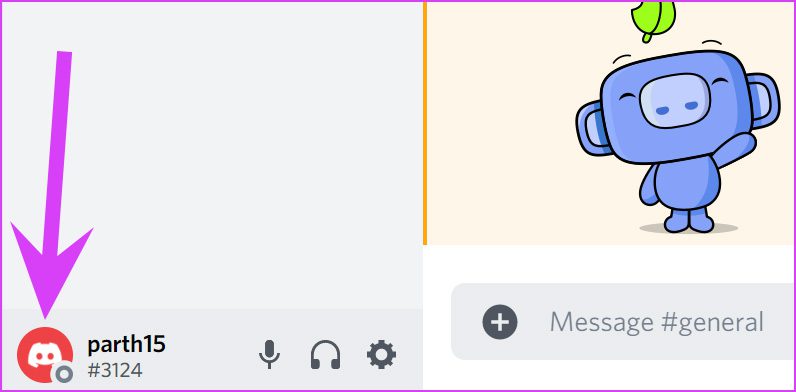
Bước 3: Đặt tên cho trạng thái, chọn dòng thời gian mà bạn muốn xóa trạng thái sau đó.
Bước 4: Chọn một trạng thái mặc định và nhấn nút Lưu.
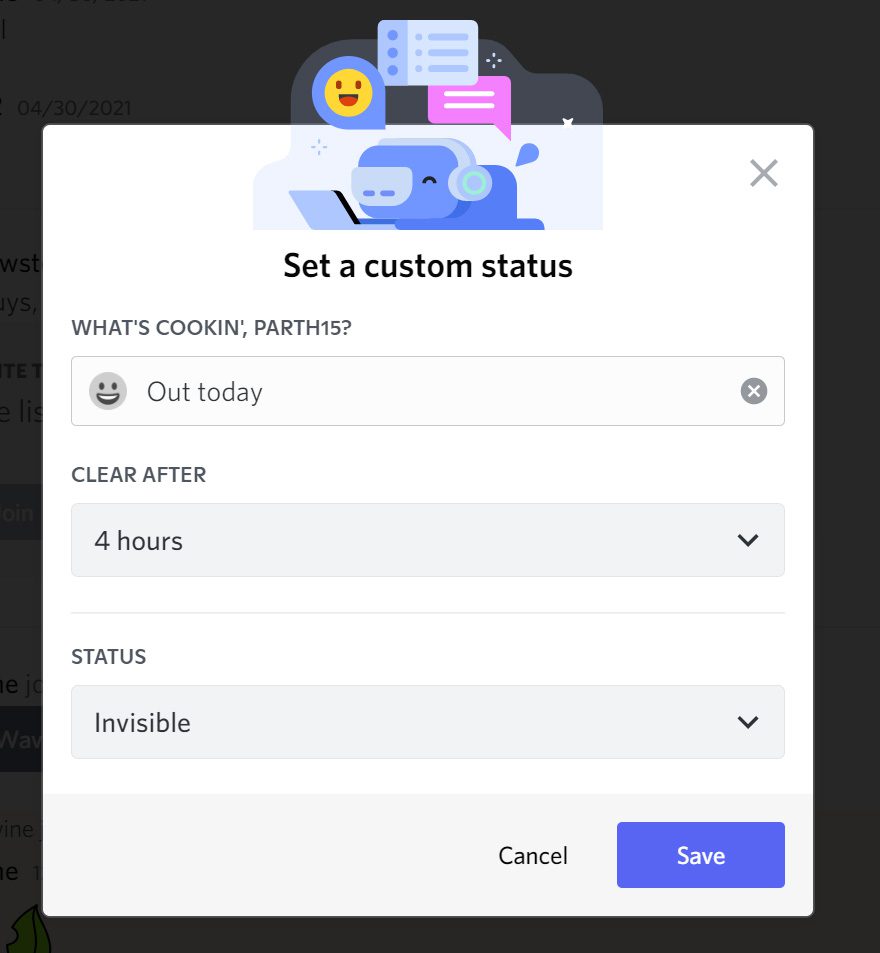
Trở thành Ẩn danh trong Discord
Đôi khi, bạn sẽ không muốn người khác biết về trạng thái trực tuyến của mình và làm nhiễu nguồn cấp dữ liệu Discord của bạn bằng các tin nhắn và đề cập trực tiếp trong ứng dụng. Bạn có thể đặt trạng thái của mình là ẩn và tiếp tục sử dụng ứng dụng với quyền truy cập đầy đủ.